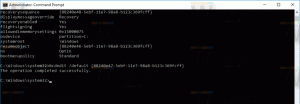Активирайте динамична честота на опресняване в Windows 11 (DRR)
Можете да активирате динамична честота на опресняване (DRR) в Windows 11, за да позволите на ОС да превключва между по-ниска честота на опресняване и по-висока честота на опресняване въз основа на вашата активност. Това позволява на Windows да намали честотата на опресняване на дисплея за текст и други прости задачи. За игри ще се повиши до 120Hz, ако дисплеят поддържа това.
Реклама
Динамична честота на опресняване е нова функция на Windows, която променя честотата на опресняване на дисплея при поискване. Операционната система ще анализира дейността ви на компютър и след това безпроблемно ще промени честотата на опресняване. По-ниската стойност позволява да се спести повече енергия, което е много важно за мобилните устройства.
DDR в момента се предлага за лаптопи с дисплей, който поддържа променлива честота на опресняване (VRR) и честота на опресняване от поне 120Hz. Това позволява на Windows 11 да опреснява такъв дисплей при 60Hz за ежедневни задачи за продуктивност, като имейл, въвеждане на документ, и по този начин пести батерията живот.
Ако стартирате игра или медийно съдържание, Windows 11 динамично ще повиши честотата на опресняване до 120Hz.
И накрая, заслужава да се спомене, че освен хардуерната поддръжка, вашата система трябва да има инсталиран подходящ графичен драйвер (WDDM 3.0).
Тази публикация ще ви покаже как да активирате или деактивирате функцията за динамична скорост на опресняване в Windows 11.
Активирайте динамична честота на опресняване в Windows 11 (DRR)
- Отвори Настройки от менюто "Старт" или с Win + I клавишна комбинация.
- Кликнете върху Система > Дисплей.

- В Свързани настройки раздел, щракнете върху Разширен дисплей опция.

- На следващата страница намерете опцията Изберете честота на опресняване и го настройте на Динамичен.
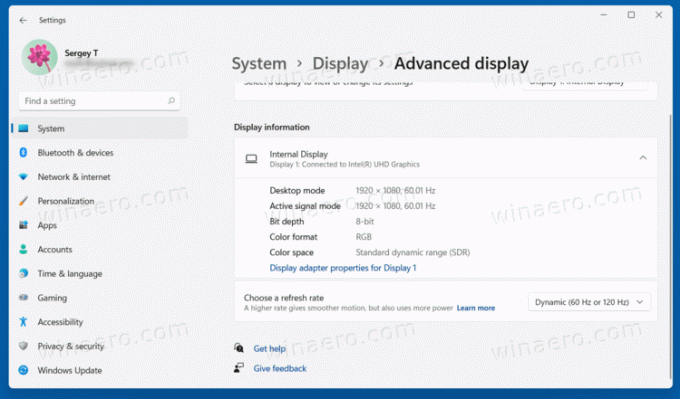
Ти си готов! Току-що активирахте функцията DRR в Windows 11.
По-късно можете да го деактивирате, като просто върнете горните стъпки и зададете опцията за честота на опресняване на фиксирана стойност.
Как да деактивирате динамичната честота на опресняване за дисплей
- Отворете Windows Setting с помощта на Win + I бърз клавиш.
- Навигирайте до Система > Дисплей и щракнете върху Разширен дисплей опция.
- На страницата Разширен дисплей намерете опцията Изберете честота на опресняване.
- Изберете една от статичните стойности, напр. 60Hz или 120Hz от падащото меню.

Свършен! Windows 11 вече няма да променя начина, по който опреснява екрана.
Забележка: Ако не виждате опцията, описана в това ръководство, това означава, че вашият хардуер не поддържа DRR или имате несъвместима версия на графичния драйвер.